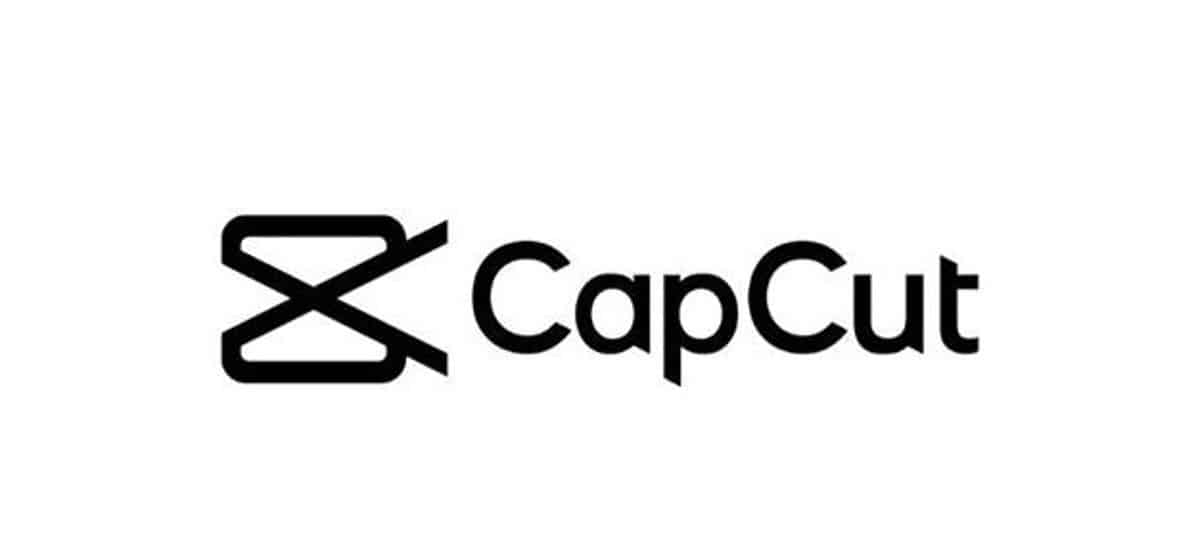
Avdiovizualno gradivo je trenutno najbolj uporabljen format vsebine na internetu in tako naj bi ostalo tudi v prihodnje. Na ta način je tehnologija napredovala v prid čim lažjemu ustvarjanju tovrstnega materiala.. Tako imamo vse zmogljivejše kamere na pametnih telefonih in aplikacije, ki maksimalno olajšajo delo. Eden od njih je tisti, o katerem bomo govorili danes, saj vam želimo pokazati, kako povečati kakovost videa v CapCutu.
Če želite, da so vaši videoposnetki videti bolj profesionalni, ta aplikacija ponuja nekaj zelo uporabnih funkcij za doseganje tega z odličnimi rezultati.. CapCut je brezplačna aplikacija, tako da, če je nimate, jo takoj prenesite.
Kakšna je kakovost videa?
Preden se lotimo gradiva o tem, kako naložiti kakovost videa v CapCut, je vredno razumeti, kaj mislimo, ko govorimo o kakovosti v tem okolju. Avdiovizualno gradivo je sestavljeno iz številnih elementov in dejavnikov, ki se združijo v ostro, podrobno sliko z največjo količino barv.. Ko so vsi ti vidiki prisotni v najbolj optimalnih vrednostih, potem lahko rečemo, da imamo kvaliteten video.
Ko pa snemamo s svojimi pametnimi telefoni, se to ne zgodi vedno, zato moramo izboljšati osvetlitev, stabilnost in vse te potrebne točke za kakovostno sliko. Če pa nič od tega nimate na voljo, lahko s CapCutom dosežemo povsem sprejemljive rezultate.
Kako povečati kakovost videa v CapCutu?
Kot smo že omenili, obstaja več dejavnikov, ki jih moramo izboljšati ali povečati, da bi povečali kakovost videa. V tem smislu vam bomo pokazali, kaj so in kako bi morali pristopiti k njim v CapCutu, da bi dobili želene rezultate.
Izberite pravo ločljivost in razmerje stranic
Če iščete, kako povečati kakovost videa v CapCutu, morate začeti s pravilno konfiguracijo ločljivosti in razmerja stranic. Kakovost je v veliki meri odvisna od naprave in platforme, kjer se bo video predvajal, zato ga je potrebno prilagoditi cilju.
Razmerje stranic in ločljivost sta elementa, povezana s tem, kar smo omenili zgoraj. V tem smislu, Za njihovo pravilno konfiguracijo mora biti jasno, kam jih bomo naložili. Na primer, za TikTok in Instagram Reels je idealno, da zavzamete razmerje stranic 9:16 z ločljivostjo 72op ali 1080p.
Za razmerje stranic bo dovolj, da izberete video posnetek, pojdite na možnost «Oblika» v orodni vrstici in nato izberite tistega, ki ga želite za svoj video. Do nastavitve ločljivosti lahko dostopate na vrhu vmesnika, tik ob gumbu za izvoz.
Povečajte bitno hitrost
Bitna hitrost je zelo pomemben element, ko govorimo o kakovosti videa. To se nanaša na količino podatkov, vključenih v upodabljanje vsake sekunde videa.. Zadevni podatki vključujejo elemente slike, zvoka, ločljivosti, stiskanja itd. V tem smislu povečanje bitne hitrosti pomeni povečanje kakovosti videa z vključitvijo večje količine podatkov.
Idealno je, da povečate to vrednost do maksimuma in se za to dotaknete možnosti, ki se nahaja tik ob gumbu za izvoz, istega, kot smo ga uporabili za ločljivost. Ko je prikazano to področje z možnostmi, boste videli vrstico Bitna hitrost, tik pod ločljivostjo. Povečajte ga do maksimuma in končali ste.
Upoštevajte, da to ni edini vidik kakovosti videoposnetka, tako da, čeprav boste dosegli izboljšavo, to ne bo enako kot posnetek, narejen v optimalnih pogojih..
Filtri in prilagoditve slike Occupy
V ogromnem naboru funkcij CapCut lahko najdemo slikovne filtre. Ti vam omogočajo ustvarjanje različnih sprememb vidikov barve, osvetlitve, kontrasta in fokusa videa. Poleg tega imamo možnost urejanja vrednosti teh filtrov, da jih prilagodimo, kot želimo.
Glede na vse to lahko uberemo dve poti ali morda obe:
- Uporabite privzeti filter in po potrebi uredite njegove vrednosti.
- Neposredno prilagodite vrednosti svetlosti, kontrasta, osvetlitve in ostrenja.
Uporabi filter
Če želite uporabiti filter, preprosto izberite video posnetek in vnesite možnost «Filtros«. Izberite katerega koli in takoj boste videli, kako izgleda, vendar boste nad filtrom videli tudi možnost «nastavitve», s katerim lahko spreminjate njegove vrednosti.
nastavitve slike
Nazadnje lahko povečate vidike svetlosti, kontrasta, nasičenosti, osvetlitve in ostrine, da povečate kakovost videa v CapCutu. Če želite to narediti, morate le izbrati video posnetek in se pomakniti do konca vrstice z možnostmi, kjer boste videli »nastavitve«. Vnesite in videli boste vse razdelke, namenjene nadzoru teh vrednosti.